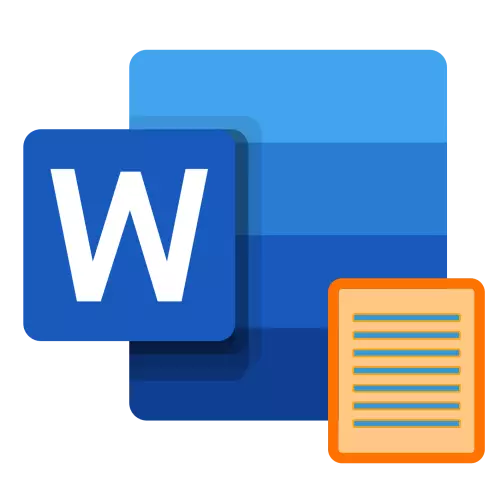
Aðferð 1: hnappur á borðinu
Auðveldasta leiðin til að samræma texta á breidd síðunnar við orðið er að nota sérstakt fyrirhugaðan hnapp, sem er á borði með helstu verkfærum.
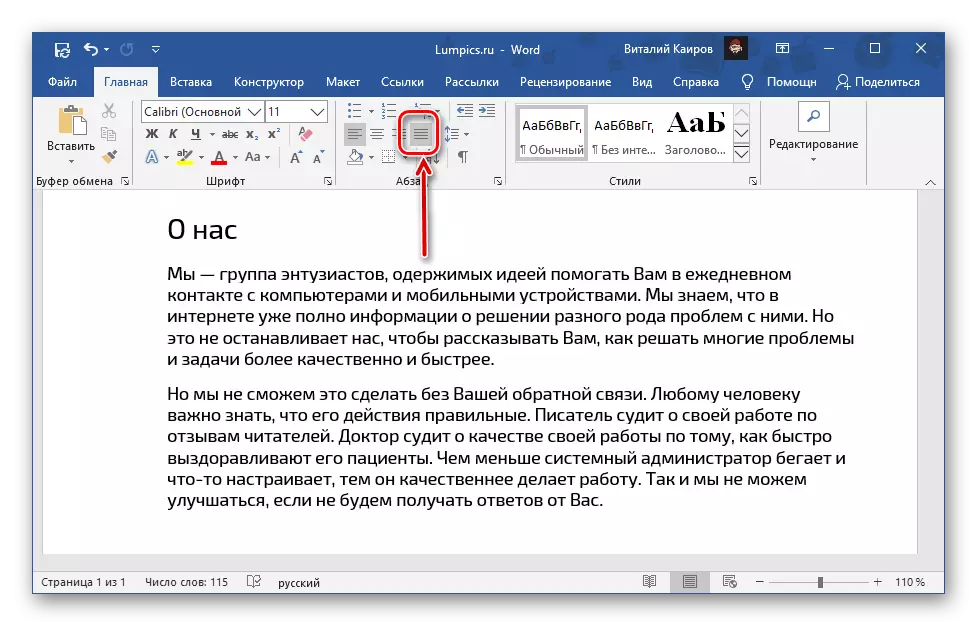
Veldu bara brotið sem þú þarft að "ýta á" til bæði landamæra skjalsins og smelltu á það.
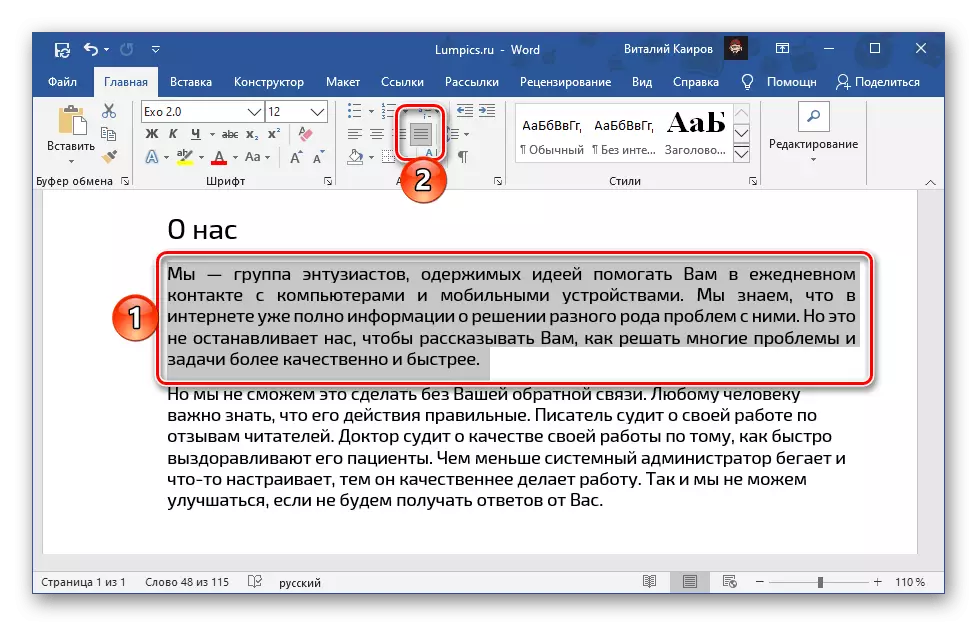
Ef af einhverri ástæðu ertu ekki ánægður með stærð kennanna sem eftir er og hægri skaltu lesa leiðbeiningarnar hér að neðan - það lýsir því hvernig á að breyta reitunum á réttan hátt.
Lesa meira: Hvernig á að stilla reiti í Microsoft Word
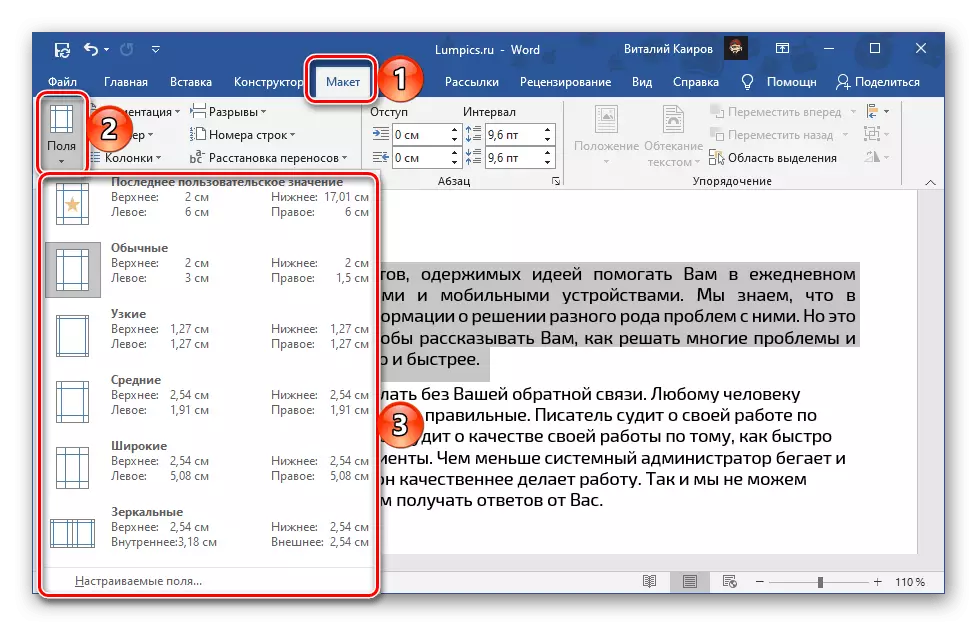
Eitt af hugsanlegum afleiðingum breiddarlengingarinnar er til staðar stórar eyður - yfirleitt koma þau upp í fyrstu og síðustu röðum málsgreinar, en þau geta komið fram á öðrum stöðum. Næsta grein mun hjálpa til við að losna við þau.
Lesa meira: Hvernig á að fjarlægja stórar rými í Word skjalinu
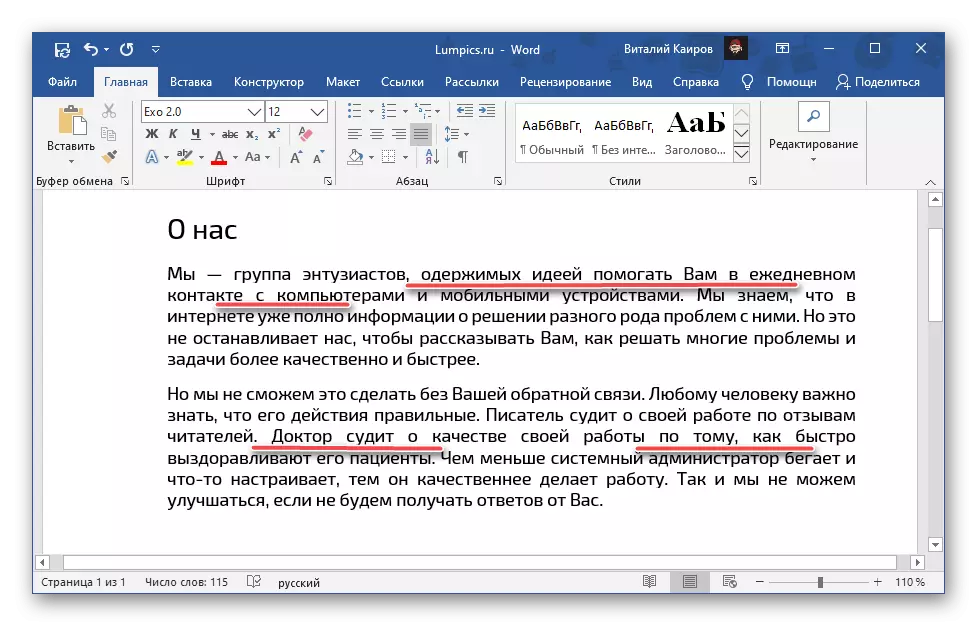
Aðferð 2: Lyklaborð lyklaborð
A ört auðveldara og fljótleg textaaðferð á breidd síðunnar er að nota lykilatriði, til að sjá hverjir geta skoðað bendilinn á hnappinn sem talinn er í fyrri hluta greinarinnar á borði.
"Ctrl + J"
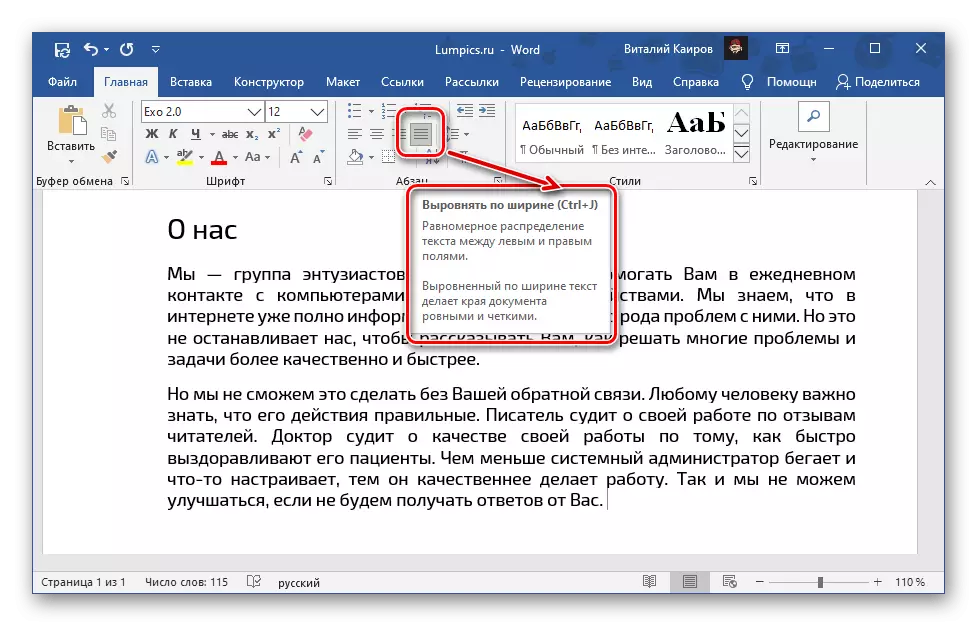
Reiknirit aðgerða er sú sama - úthlutaðu broti eða öllum texta, en í þetta skiptið ýtirðu á ofangreindan samsetningu.
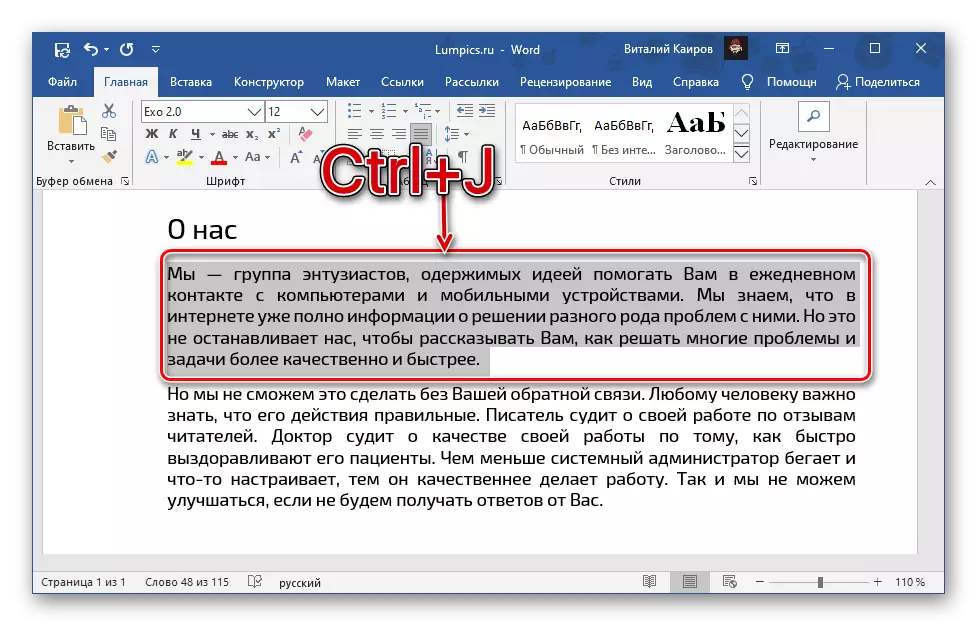
Texta röðun í töflu
Ef þú vinnur með töflunni sem er búin til í orði, og textinn innihald sem er kynnt í frumum þess er krafist, þá er hægt að nýta sér ekki aðeins lausnir úr þeim aðferðum sem talin eru yfir 1 og 2, en einnig með fleiri sérhæfðum verkfærum. Við höfðum áður sagt frá þeim í sérstakri grein.Lesa meira: aðlaga töflur með öllu efni í Word
Stilling áletrunar og textareitur
Það er svipað og málið með áletranir og textareitur, sem, eins og borð, eru aðskildar þættir. Fyrir röðun þeirra eru viðbótarverkfæri í skjalinu, um eiginleika notkunar sem þú getur lært af eftirfarandi leiðbeiningum.
Lesa meira: Stilling á áletrunum í Word skjalinu
